Filtres et masques
Lors de la création de divers objets dans le système de suivi (zones, conducteurs, champs personnalisés, capteurs, etc.), des listes sont générées à partir de ces objets. Les objets dans les listes sont affichés par ordre alphabétique, avec d’abord les chiffres, puis les lettres de l’alphabet latin, et enfin les caractères cyrilliques. Les majuscules et minuscules ne sont pas prises en compte. Lorsque vous créez un nouvel objet (par exemple, une nouvelle tâche ou un champ personnalisé), il est initialement ajouté à la fin de la liste. Lorsque vous ouvrez cette liste ultérieurement, les objets seront disposés par ordre alphabétique. Après la modification du nom, l’objet reste à sa place d’origine jusqu’à ce que vous rouvriez la liste.
Les filtres et les masques sont utilisés pour plus de commodité. Ils vous permettent de restreindre la liste des éléments de manière à n’afficher que les objets nécessaires aux utilisateurs. De plus, ils vous permettent de trouver dans la liste les objets possédant des caractéristiques ou un nom particuliers et de spécifier les objets du système de suivi auxquels un rapport, une notification, etc. sera appliqué.
Recherche dynamique
Si la liste contient de nombreux éléments, il peut être difficile de trouver rapidement celui dont vous avez besoin. Pour plus de facilité, vous pouvez utiliser la recherche dynamique disponible dans la plupart des onglets. Commencez à saisir le nom de l’objet (zone, unité, itinéraire, etc., selon l’onglet actif). Vous pouvez taper simplement une partie du nom. Au fur et à mesure que vous saisissez le texte, la liste affiche les éléments correspondant à votre requête. La recherche n’est pas sensible à la casse.
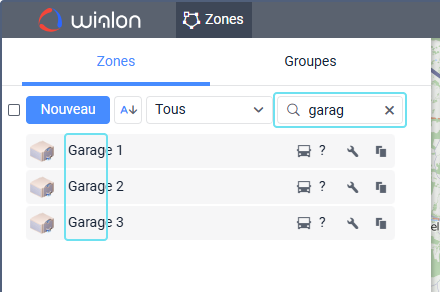
Si vous laissez le champ de filtre vide, tous les éléments disponibles seront affichés dans la liste.
Vous pouvez également utiliser le filtre dynamique lors de l’ajustement des droits d’accès dans l’onglet Accès des propriétés de l’utilisateur, de l’unité et du groupe d’unités. De plus, vous pouvez utiliser le filtre dynamique pour sélectionner une ressource lors de la création de notifications, d’activités, de modèles de rapports, de zones, de conducteurs ou de remorques (ainsi que leurs groupes et listes d’affectation automatique).
L’onglet Notifications utilise une recherche dynamique selon divers critères. Consultez sa description détaillée sur la page Recherche de notifications.
L’utilisation du filtre dynamique dans l’onglet Statuts est décrite dans la section Gestion de la liste d’unités.
Lors de la recherche, vous pouvez également utiliser des caractères spéciaux tels que * et ? dont l’utilisation est décrite ci-dessous.
Masque de nom
Outre la recherche dynamique, vous pouvez utiliser des filtres pour sélectionner un élément lors de l’exécution de rapports, de la configuration de notifications, etc. Pour ce faire, spécifiez le masque de nom de l’élément en utilisant des caractères spéciaux tels que l’astérisque (*) et le point d’interrogation (?).
L’astérisque est un symbole spécial qui peut être inséré dans le texte de la requête pour indiquer n’importe quelle combinaison de caractères dans le nom de l’élément. Vous pouvez placer un astérisque n’importe où dans la requête (au début, au milieu, à la fin) ou à plusieurs endroits à la fois, selon la partie du nom qui est connue ou qui est identique pour plusieurs éléments. Par exemple, si vous tapez *H*nda*, tous les Hondas et Hyundais seront trouvés.
Un autre symbole spécial que vous pouvez utiliser est le point d’interrogation (?). Il remplace n’importe quel caractère (un point d’interrogation correspond à un seul caractère). Vous pouvez le placer à n’importe quel endroit de la requête.
La requête est sensible à la casse.
Supposons qu’une unité possède deux capteurs de carburant nommés Capteur de niveau de carburant et Carburant dans le réservoir. Vous souhaitez créer une notification qui prend en compte les valeurs des deux capteurs. Pour ce faire, vous devez définir un masque de nom qui correspond aux deux capteurs. Dans ce cas, le meilleur choix est *Carburant*.
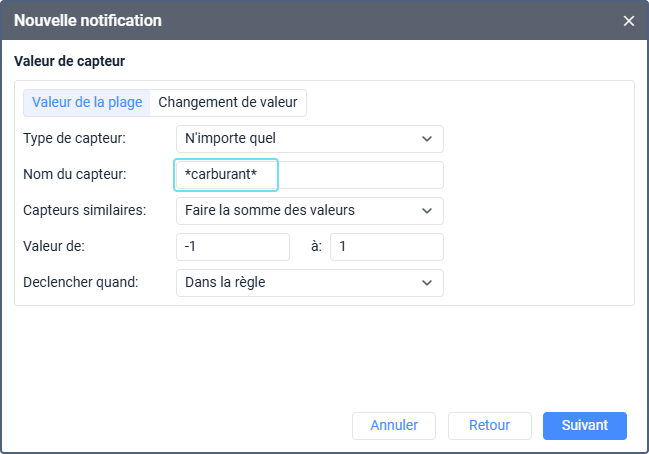
Si vous ne souhaitez pas utiliser un masque de nom avec des astérisques et des points d’interrogation, vous devez saisir le nom exact de l’élément.
Pour trouver tous les éléments d’un certain type (capteurs, zones, utilisateurs, etc.), saisissez un seul astérisque dans le champ de requête.
Vous pouvez utiliser les masques :
- dans les notifications pour spécifier le capteur, l’itinéraire ou le conducteur surveillé, ainsi que pour définir un masque de texte SMS ou un paramètre de message ;
- dans les propriétés de l’utilisateur pour définir un masque d’hôte pour un utilisateur ;
- dans les rapports pour spécifier le conducteur, le capteur, l’événement (infraction), l’itinéraire et sa zone, et lors de la sélection des zones ;
- dans l’onglet Messages pour filtrer les messages ;
- dans tous les onglets à la place du filtre dynamique.
Travailler avec des listes
Lorsque vous travaillez avec des listes, vous pouvez utiliser des touches et des raccourcis clavier. L’utilisation des touches facilite de nombreuses opérations, telles que la navigation dans les listes, la recherche d’éléments nécessaires et leur sélection.
Listes déroulantes
Les listes déroulantes sont largement utilisées dans le système de suivi. Elles offrent la possibilité de travailler avec un grand nombre d’éléments. Par exemple, il peut s’agir d’une liste d’unités disponibles lors de la génération d’un rapport, de la demande de messages, etc., d’une liste de tableaux lors de la modification des modèles de rapports, etc.
Lors de la création de tracés ou de l’interrogation de messages et de rapports, vous pouvez utiliser la recherche dynamique dans les listes déroulantes. Pour les tracés et les messages, vous pouvez rapidement trouver une unité nécessaire dans la liste déroulante, et pour les rapports, vous pouvez trouver des modèles ou des objets. Pour utiliser la recherche dynamique, cliquez sur la liste déroulante correspondante et commencez à saisir le nom. Vous pouvez utiliser le caractère générique astérisque (*) pour faciliter la recherche. En conséquence, la liste déroulante est filtrée en fonction des symboles indiqués.
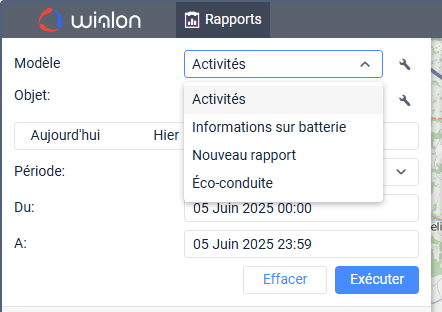
Pour travailler avec la liste déroulante, vous pouvez utiliser le clavier. Utilisez les flèches (haut/bas) pour naviguer dans la liste et la touche Entrée pour choisir l’élément nécessaire.
Liste à sélection multiple
Dans les listes de ce type, vous pouvez sélectionner plusieurs éléments. Pour choisir plusieurs éléments dans la liste, maintenez la touche Ctrl enfoncée et cliquez successivement sur les éléments souhaités.
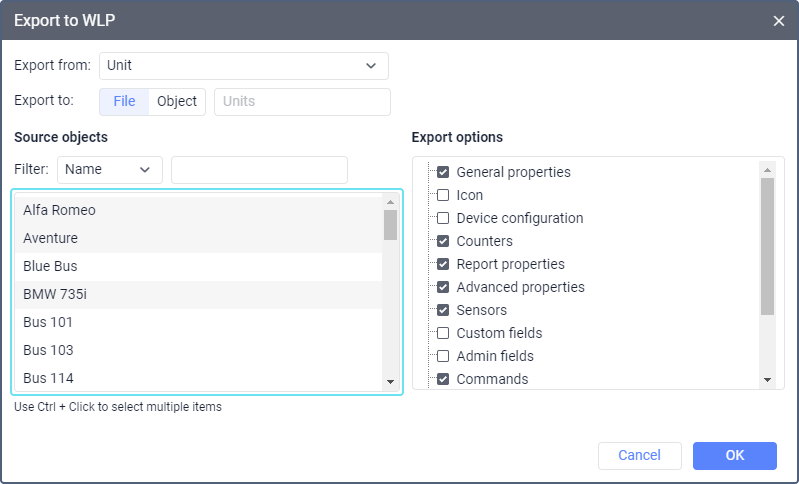
De plus, les touches et combinaisons suivantes peuvent être utilisées :
- Origine (Home) : aller au début de la liste ;
- Fin (End) : aller à la fin de la liste ;
- <⇑> (flèche vers le haut) : passer à l’élément précédent ;
- <⇓> (flèche vers le bas) : passer à l’élément suivant ;
- Ctrl + A : tout sélectionner ;
- Maj + Origine (Shift + Home) : sélectionner tout depuis l’emplacement actuel jusqu’au début de la liste ;
- Maj + Fin (Shift + End) : sélectionner tout depuis l’emplacement actuel jusqu’à la fin de la liste ;
- Maj + ⇑ (Shift + flèche haut) : sélectionner successivement les éléments en remontant depuis l’élément actuel ;
- Maj + ⇓ (Shift + flèche bas) : sélectionner successivement les éléments en descendant depuis l’élément actuel.
Liste à cases à cocher
Les listes à sélection multiple peuvent contenir des cases à cocher indiquant si l’élément est sélectionné ou non. La combinaison Ctrl + clic peut être utilisée dans ces listes pour cocher/décocher tous les éléments en une seule fois.
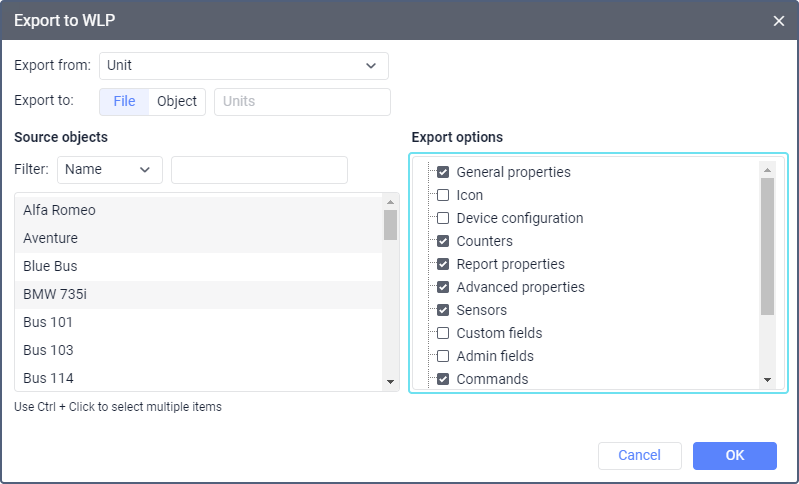
Lorsque vous travaillez sur macOS, il est nécessaire d’utiliser la combinaison ⌘ + clic au lieu de Ctrl + clic.